当サイトではリンクの一部に広告が含まれます(Amazon/楽天/Yahooなど)
ROCCAT Burst Pro Airレビュー!左右対称コスパワイヤレスのぬこ
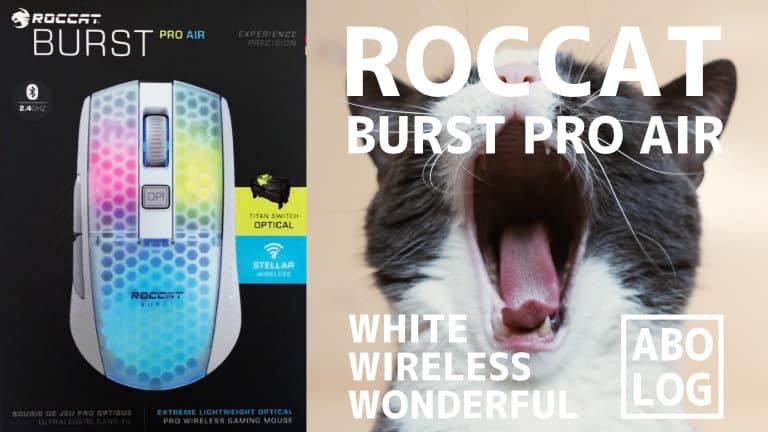
無線で安くて使いやすいマウスってどれ
みんなと同じやつじゃなくいかっこいいやつないの
そんな迷える子猫におすすめなのがROCCAT Burst pro air!😤
このマウスはドイツのメーカーROCCATから発売されたゲーミングマウスで、日本でもYoutuberなどが案件で紹介してるのを見かけたことあるのではないでしょうか
 わん吉
わん吉でもどうせ案件だから盛ってるんでしょう?
と、疑いの目で見ている方もいるかもしれません
そこで!今回は前から気になってたROCCATのマウスからBurst pro airを購入してみたので紹介&レビューしていっちゃいます(☝ ˘ω˘)☝ふぅー!!


かなり長めの内容になってるので最初に結論をまとめます
ROCCAT Burst Pro Air
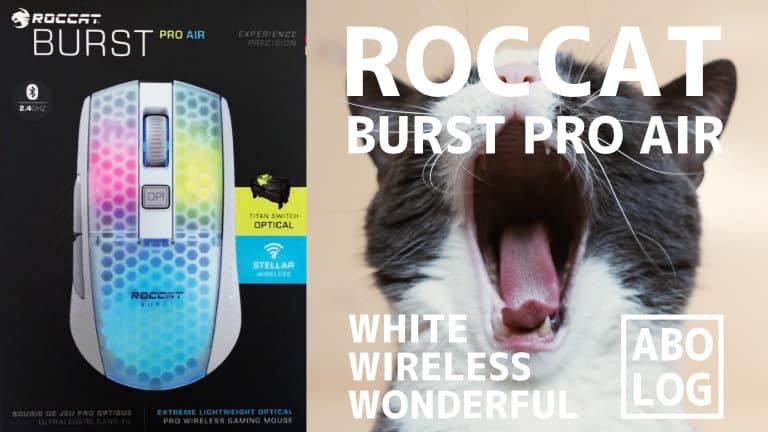
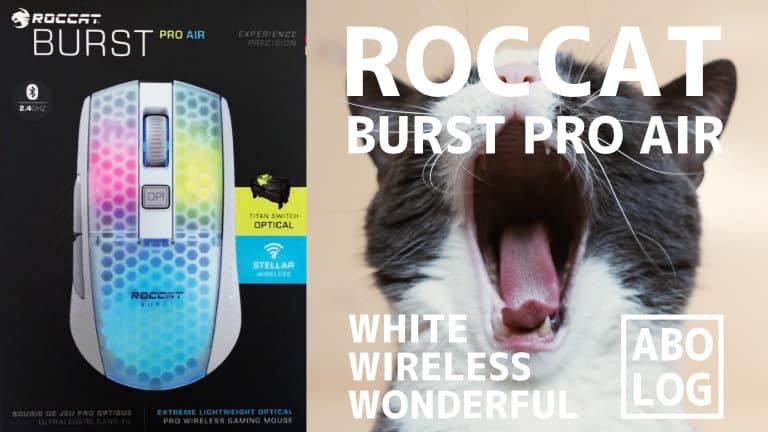
メリット
- 無線でまあまあ安く遅延もない
- 左右対称でつかみ持ちにもヨシ
- 軽すぎず重すぎない重量感
デメリット
- クリック感が重め
- 手が小さい人はかぶせ持ちのみ
- 左右対称だけど右手専用
ざっくりまとめるとこんな感じです
軽量ではないのでつまみ持ちはちょっと微妙かなってところと、手が小さめの人はかぶせ持ちしか使えないと思うのでご注意ください



平均よりちょい下ぐらいならいける
ということで、ここからはもう少し詳しく掘り下げていきたいと思います٩( 'ω' )و
ROCCAT
¥15,000 (2025/12/16 17:58時点 | Amazon調べ)
ポチって移動する目次
Burst Pro Airの性能


ここからは基本性能と同梱物についてみていきます🕵️♀️
スペックとかは興味ないって人は下のリンクから次の項目に飛ばしていっちゃってください٩( 'ω' )و
基本スペック


| 接続方式 | 無線(Bluetooth,2.4Ghzレシーバー) USB-C 1.8m(パラコード) |
| 形状 | 左右対称 |
| スイッチ | ROCCAT® Titan Switch Optica |
| センサー | ROCCAT® Owl-Eye 19K optical sensor |
| DPI | 50~19,000 |
| IPS | 400 IPS tracking speed |
| LOD | 1㎜以下 |
| ポーリングレート | 125/250/500/1000Hz |
| サイズ(長さ×幅×高さ) | 120x58x38mm |
| 重量 | 81g |
基本スペックはこんな感じ
注目のポイントとしてはポーリングレートが4段階設定できることと、LODが2段階+キャリブレーションで個人の環境にあわせて設定できることです



ちなみにクリック耐久は1億回の光学スイッチ
ポーリングレートについて
LODについて
同梱物


同梱物はシンプルに4つ
- マウス本体
- レシーバー
- USBケーブル
- 説明書


USBはPC側にタイプA、マウス側にタイプC
ケーブルの素材はパラコードで芯はあるものの、柔らかく取り回しのいいケーブルです👍



充電中でもあんまり気にならずに使える質感
遅延について
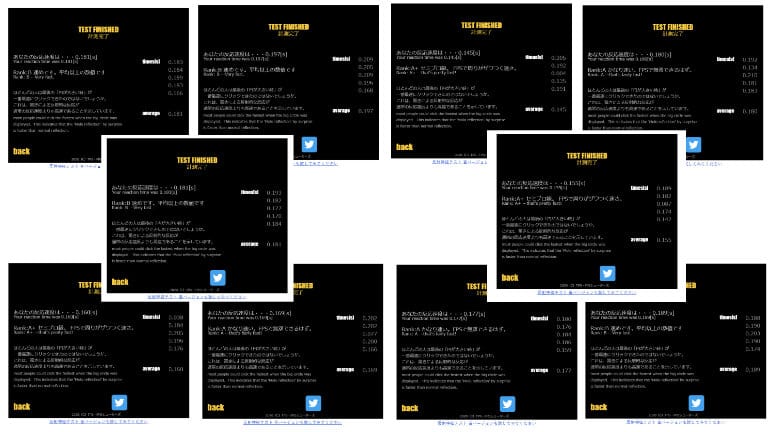
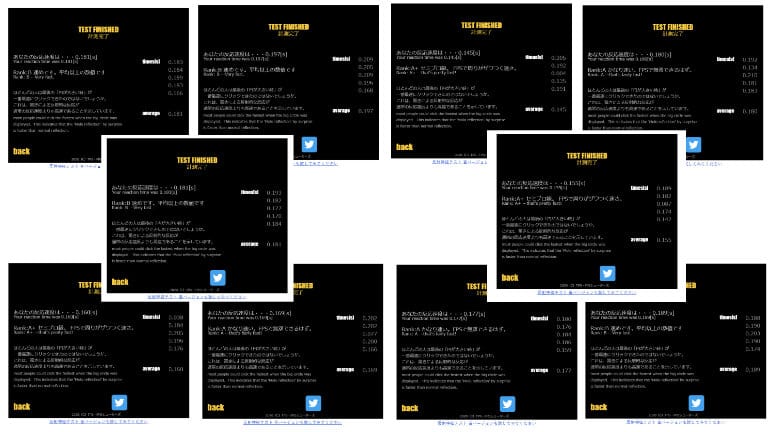
遅延を調べるため別のマウスと反応速度テストを行い比較しました
スクロールできます
| マウス | 1回目 | 2回目 | 3回目 | 4回目 | 5回目 | 平均 |
|---|---|---|---|---|---|---|
| Burst Pro Air | 0.169秒 | 0.160秒 | 0.180秒 | 0.145秒 | 0.197秒 | 0.170秒(170ms) |
| G503h(有線) | 0.181秒 | 0.155秒 | 0.181秒 | 0.189秒 | 0.177秒 | 0.176秒(176ms) |
無線マウスと有線マウスでどのぐらい違うのか計ってみた結果、ほぼ同じぐらいの反応速度で無線でも遅延の問題はないことがわかりました😳
| クリック遅延 | 速度 |
|---|---|
| レシーバー | 16ms(0.016秒) |
| Bluetooth | 19ms(0.019秒) |
| 有線 | 13ms(0.013秒) |
ちなみに海外のレビューサイトで公開されている遅延の計測によると、有線で13ms、無線で16msなのでたったの0.003秒しか遅延はないことがわかります



つまり遅延に関しての問題は全くないってことよ
Burst Pro Airの特徴


- 無線
- 左右対称型
- 重量81g
- サイドボタン2つ
Bluetoothと2.4Ghzのレシーバー
- Bluetoothのレシーバーは別途必要)
通常は2.4Ghzのレシーバーを使用して接続することになりますが、Bluetoothとレシーバーで使い分けすることもできます



デバイスごとにBluetoothとレシーバー分けるのもアリ
かぶせ持ち・つかみ持ちにヨシ
ぶっちゃけマウスは手のサイズと好み次第って感じですが、左右非対称のエルゴノミクス系より左右対称の方がつかみ・つまみ持ちに使いやすい



軽すぎずほどよい重さで指エイムなど繊細な操作に最適
サイドボタン2つ・ホイールチルトなし
ボタン数はサイド2つ、ホイールチルトなしの計8個
自由に使えるのは「サイドボタン2つ・DPIボタン1つ・ホイールクリック」なので利便性は並レベル



FPSだといいけどMMOとかRTSなどはもうちょいあると便利
メリット


- 1万円以下の高コスパワイヤレス
- 充電式で最大100時間使用
- 掌底部分のフィット感が良い
Burst Pro Airのメリットとしてはこんな感じ
他のワイヤレスゲーミングマウスと同様に無線なのに遅延もなく、最新のものと比べると一番ではないものの、性能面は非の打ち所がなくコスパに優れた製品です💰🙌



最新のはポーリングレート2000Hzとか8000Hzなんてのもあるよ
ROCCAT
¥17,970 (2025/12/16 17:58時点 | Amazon調べ)
①コスパのいいワイヤレス
無線ゲーミングマウスの相場は8,000円~20,000円ぐらい
スクロールできます
| 製品名 | 価格 | 左右対称型 |
|---|---|---|
| HyperX Pulsefire Haste | 約8,000円 | |
| Steelseries Aerox 3 Wireless | 約13,000円 | |
| Glorious Model O- Wireless | 約10,500円 | |
| Logicool G703h | 約8,000円 | |
| Logicool G PRO X SUPERLIGHT | 約17,000円 | |
| Razer Viper Ultimate | 約11,000円 | |
| Razer Viper V2 Pro | 約22,000円 | |
| ROCCAT KONE Pro Air | 約8,000円 | |
| ROCCAT Burst Pro Air | 約10,000円 |
ここにないASUSとかCORSAIRとかも大体1万円~1万5千円ぐらい
特別安いってわけではないけど左右対称型の中では安くてお手頃です👌
ちなみに海外製品では珍しく、Burst Pro Airは北米価格が99ドル・日本では約1万円となっています



PCやゲーム界隈でよくある日本だけ高いあの理不尽感がなくてうれC
②最大100時間のバッテリー
Burst Pro Airはバッテリーもそこそこ長持ち
スクロールできます
| 製品名 | 連続使用時間 |
|---|---|
| HyperX Pulsefire Haste(無線) | 100時間 |
| Steelseries Aerox 3 Wireless | 200時間(80時間) |
| Glorious Model O- Wireless | 71時間 |
| Logicool G703h | 60時間 |
| Logicool G PRO X SUPERLIGHT | 70時間 |
| Razer Viper Ultimate | 70時間 |
| Razer Viper V2 Pro | 80時間 |
| ROCCAT KONE Pro Air | 100時間 |
| ROCCAT Burst Pro Air | 100時間 |
一番長持ちなのはSteelseriesのAerox3ですが、Burst Pro Airは有名どころのロジクールやレイザーよりもバッテリー容量が多い💪



細かい話は後述しますが実際は30時間ぐらいでした!
③フィット感のあるエルゴノミクスデザイン
Burst Pro Airは左右対称でクセの少ない形状と、横幅がやや狭めの持ちやすいサイズ感のマウスとなっています
スクロールできます
| 製品名 | 長さ×幅×高さ |
|---|---|
| HyperX Pulsefire Haste(無線) | 124mm x 66mm x 38mm |
| Steelseries Aerox 3 Wireless | 120.55mm x 67.03mm x 37.98mm |
| Glorious Model O- Wireless | 128mm x 66mm x 37.5mm |
| Logicool G703h | 124mm x 68mm x 43mm |
| Logicool G PRO X SUPERLIGHT | 125mm × 63.5mm × 40mm |
| Razer Viper Ultimate | 126.7mm x 66.2mm x 37.8mm |
| Razer Viper V2 Pro | 126.7mm x 57.6mm x 37.8mm |
| ROCCAT Kone Pure Ultra | 115mm × 70mm × 39mm |
| ROCCAT Burst Pro Air | 120mm x 58mm x 38mm |
長さ・幅どちらも他よりちょっと小さめ
一方で高さは他と同じぐらいで手のひらや、掌底部分にいい感じにフィットして操作感はなかなかイイ👍



かぶせ持ち・つかみ持ちどちらも使いやすい
デメリット


- クリック感はちょい重め
- 左右対称だけど右利き専用
- 軽量マウスではない
クセのなく幅広い用途に使える万人受けしやすいマウスだと思いますが、いくつか欠点と言える部分もあったのでデメリットについてもみていきます🕵️♀️
ROCCAT
¥15,000 (2025/12/16 17:58時点 | Amazon調べ)
①クリックが重い
Burst Pro AirはROCCAT独自のスイッチを使っています


このスイッチは1億回もの耐久性を持つ優れたスイッチなのですが、クリックがやや硬めで反発が強く、長時間の使用やクリックりを連打するような使い方には微妙🤔



でもFPSでクリック連打することはあんまりないので慣れの問題かも
②左利きには微妙
Burst Pro Airのサイドボタンは左側固定です


LogicoolのG PROやG903など、右側にサイドボタンを取り付けできるものと違って、Burst Pro Airはサイドボタンの位置を変えられないので左手操作には不向き🙃



Burst Pro Airだけの欠点ではないけど左利きの人には残念ポイント
③重量はあんまり軽くはない
スクロールできます
Burst Pro Airは中央部分の内部はハニカム構造になっています
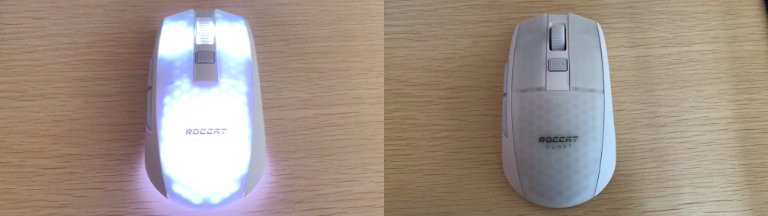
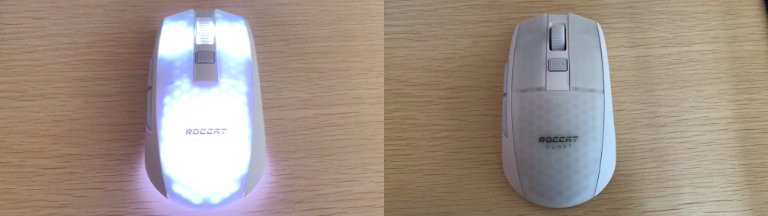
これは軽量化というよりライティングなど見た目を重視したデザインのようで、他の軽量マウスに比べると重めです


一方でマウスソールにはすべりの良いPTFEを使用しているようで、ガッツリ広範囲にソールが使われているため重量を感じにくく使いやすい💃



まあ個人的にはもうちょい軽い方がいいかなー
Burst Pro Airはどんな持ち方に合う?


Burst Pro Airは形状的にはどの持ち方にも合います
しかし、手の大きさによってはつかみ持ち・つまみ持ちだと使いづらいかもしれません
実際にサイズを測ってみた




長さは公表値のままですが、幅はマウスの真ん中あたりの横幅でした
ここはちょうど親指や小指がくるところで、若干くぼんでいるため自然に親指と小指で挟む形になります



ホールド感がしっかりあるのでつかみ持ち・つまみ持ちに最適
手のサイズについて
| 長さ | 男性 | 女性 |
|---|---|---|
| 平均 | 183.4㎜ | 169.3㎜ |
| 最小 | 163.5㎜ | 150.6㎜ |
| 最大 | 203.7㎜ | 191.6㎜ |
| 幅 | 男性 | 女性 |
|---|---|---|
| 平均 | 83.3㎜ | 74.0㎜ |
| 最小 | 74.0㎜ | 67.1㎜ |
| 最大 | 95.1㎜ | 82.1㎜ |
こちらは人工知能研究センターによる日本人の手の大きさを計測したデータです
ちなみに主は男性平均よりちょい下ぐらいです🦍
使ってみた感覚としては
- かぶせ持ちは完璧
- つかみ持ちはクリックが少し重く感じるぐらいで問題なし
- つまみ持ちはホイールが使いにくい
という感じでした
それではここからは各持ち方についてもう少し掘り下げていきます٩( 'ω' )و
ROCCAT
¥17,970 (2025/12/16 17:58時点 | Amazon調べ)
かぶせ持ち


Burst Pro Airはかぶせ持ちが一番使いやすいと思います
形状的に手を自然に置いたような形でマウスを操作するので、変に力が入ってないリラックスした状態のままマウスを操作できて非常に楽



手の大きさに関わらずどんな人も握りやすいサイズ感
つかみ持ち


つかみ持ちも左右対称型なのでかなり使いやすい
ただ手が小さめの人は注意が必要です
- サイドボタンが届かない
- ホイールが届きにくい
- かぶせ持ちよりクリック感が重い
特にサイドボタンとホイールは操作に致命的な影響を受けるので、上の表で手が平均より下の人はご注意ください



サイドボタンは親指の第一関節から先まで6㎝でちょうどぐらい
つまみ持ち


つまみ持ちも問題はないけど使いやすくはない
手が大きい人や手首を浮かして操作する人じゃないとホイールに指が届きにくく、腕に変な力が入ってしまうので長時間の使用にはあまり向かないと思います



つまみ持ちだともっと軽い方がよさそう
Burst Pro Airを使ってみた感想


やっぱり無線は使いやすい
有線でも工夫すればなんとななりますが、マウスバンジーが必要だったりデスク上にものが置けなくなるので、その点無線は気にする必要なくて楽



無線マウスでコスパがいいのもグッド
フィット感も個人的には好み
Burst Pro Airはこれまで使ってたマウスよりフィット感は減りましたが、逆に手に触れる面積が減ったことでかぶせ持ち以外も使いやすくなった



欲を言えばもっとすべすべ系が良かった
ボタン数が普段使いにやや不便
今まで使ってたマウスよりボタン数が減ってちょっと不便
特にDPI切替ボタンが上下2つあったのから1つになって使いにくく感じた



DPIは5段階から3段階まで減らしたら使いやすくなった
最も強い印象を受けた感想は以上です
ということでここからは、もうちょっと細かい部分を掘り下げていきたいと思います٩( 'ω' )و
ボタン・クリック


クリック
クリック感はちょっと重め
音もカチカチとそこそこ鳴るのでボイチャとかする人は少し気になるかも
使用感は重さも音もそこまで気になるほどではないけど連打には向いてないと思う
DPIボタン
DPIボタンは上へ一方通行
最大まで上げた次は下に戻るけど今何段階目なのかわかりにくい
専用ソフトROCCAT Swarmで2~3段階にするか、1段階のみにしてDPIボタンに他のボタンを割り当てると使い勝手が良くなる
サイドボタン
サイドボタンは普通ぐらいの反発
大きさはほどよく溝がしっかり指でわかる大きさになってて使いやすいけど、クリック音は結構カチカチ鳴るので人によっては気になるかも
マウスの操作性・質感


すべり
ソールにPTFE素材を広めに使ってていい感じ
軽い力ですーっと動かせる
ただ、しっかり止まるマウスパッドを使えばコントロールしやすい反面、ガラス系のすべるマウスパッドだと滑りすぎて使いにくいかも
フィット感
エルゴノミクスデザインなのでフィット感もばっちり
特に手のひらの真ん中あたりから掌底(手首の付け根あたり)にかけての収まりが良く、握るというよりも手を置くような感覚でマウスを操作している感じ
べたつき
全体的にべたつきはあまり感じない
すべすべ感もそれほど高くはなく、長時間使うとじんわりと手汗をかき左右のクリックが汚れやすいので、ウェットティッシュとかでこまめに掃除した方がよさそう
ソフトウェア関連
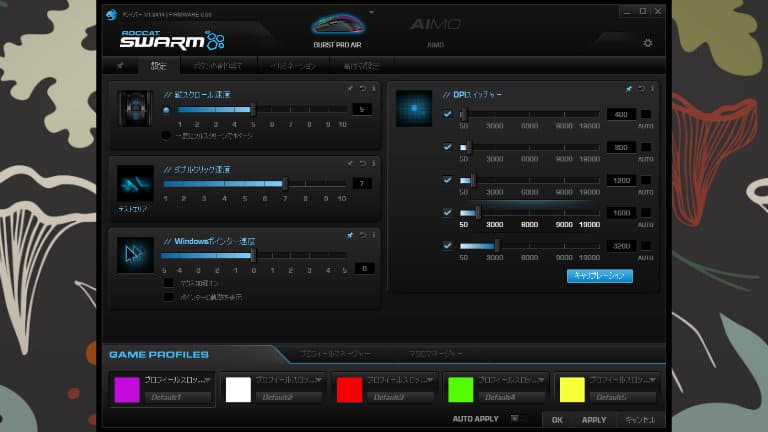
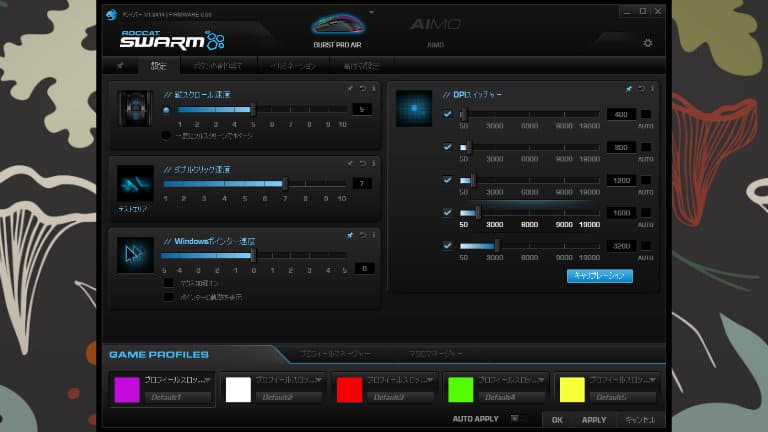
ROCCATはSwarmというソフトウェアで様々な設定を行います
- スクロール速度(ホイール感度)
- ダブルクリック速度
- マウスポインタ―速度
- DPI
- ボタン割り当て/マクロ
- イルミネーション
- ポーリングレート/LOD
これらはゲーミングマウスの設定ですが、他のROCCAT製品もSwarmで設定することができます
使いやすさ
他はロジクールのGhubしかわからないのでアレなんですが、Ghubより軽い気がするのと、ボタン設定は簡単だと思います
ただGhubと比べて特定のソフトで設定を変えたいときの設定方法がわかりづらかった
イルミネーション








RGBと白はこんな感じ
撮影した時間がバラバラなので画質がアレだけどイルミネーションは7種類から選べます
- AIMOインテリジェントライティングシステム
- ウェーブ
- 常時点灯
- ハートビート
- ブレス
- 点滅
- バッテリーインディケーション
ウェーブ系は色を選べないので注意
個人的には常時点灯かオフかバッテリーインディケーションしか使わないけど、ゲーミングデバイスはインテリアとしての側面もあるのでちょっと残念



内部構造が透けるのは好みがわかれそうだけど、ホイールの縁が光るのはかっこE
バッテリー
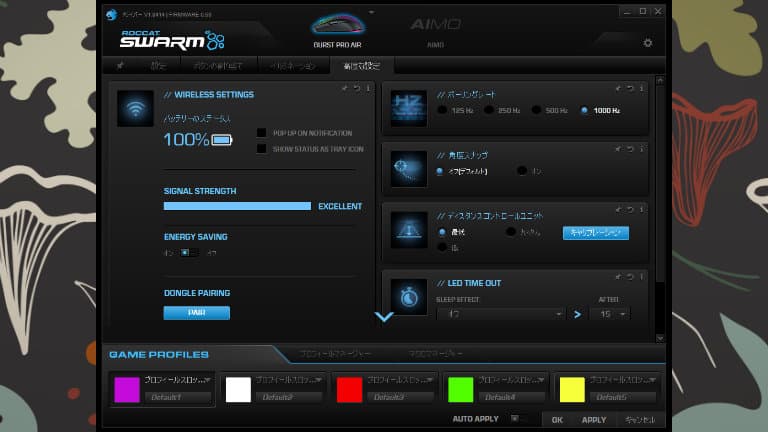
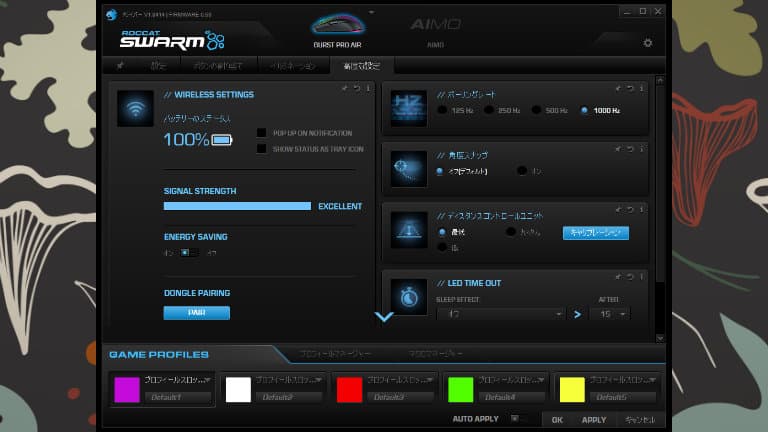
STEP
充電時間
完全に0の状態から3時間半ぐらい
公式では急速充電対応で10分の充電で5時間プレイ可能とあるので、3時間半で105時間という計算になります
STEP
駆動時間
大体30時間ぐらい
- ポーリングレート1000Hz
- LOD最低
- 2.4Ghzレシーバー接続
- イルミネーションオン
- エナジーセービングオン
この設定だと100時間は持たないので、イルミネーションをオフにするなど対策した方がよさそう
結論:軽すぎず重すぎない無線マウス


ワイヤレス初心者はまずこれから
無線ゲーミングマウスは結構種類が豊富です
一般的には軽いのがいいとされてますが、マウスは結局手のサイズなど個人の好みによる部分が大きいので、クセの少ないBurst Pro Airは入門にぴったりだと思います



価格もそこそこだし使い勝手もいい
クリック感の重さは人を選ぶ
クリックの重さは慣れもあります
ただ、連打が必要なゲームには明らかに向かないので遊ぶゲーム次第ではBurst Pro Airは微妙かもしれません



軽すぎても誤射が増えたりするから一長一短


見た目もかっこよく、無線で持ちやすい形状で重量もまあまあ
もし無線でなんかいいやつないかなーってお悩みの方はぜひBurst Pro Air使ってみてはいかがでしょうか٩( 'ω' )و
ちなみに価格も通常9,000円台でセール時には8,000円台、さらにクーポンで7,000円台で販売することもあるので要チェックです🕵️♀️




お気軽にコメントください(´°v°)/ンピッ